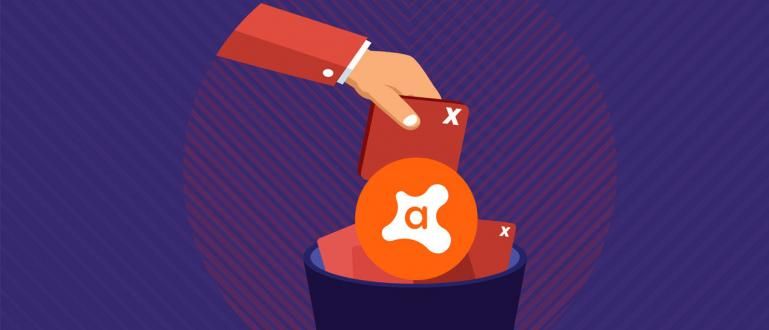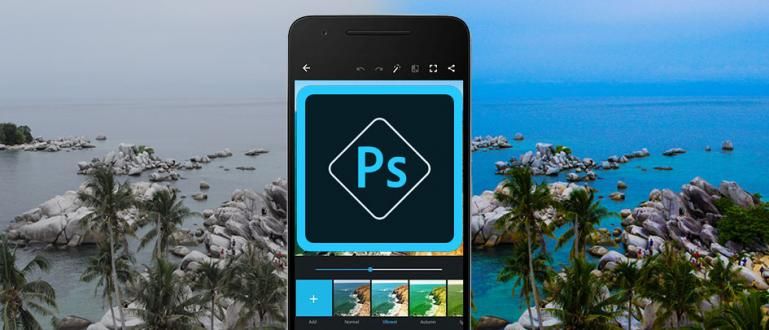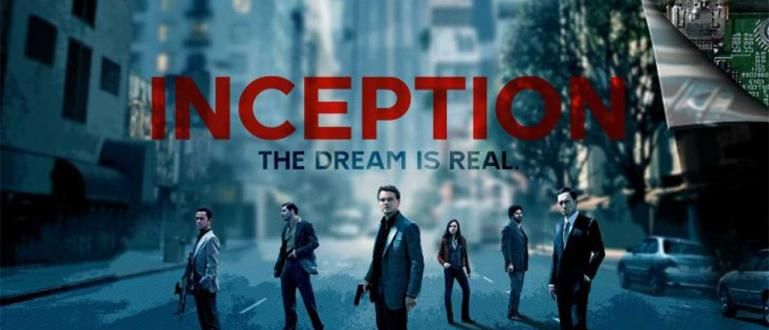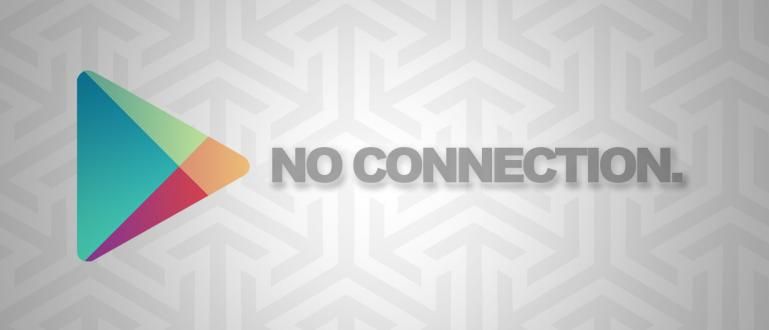Da li vam se vrti u glavi jer kada uključite fleš disk u laptop on ne čita? Ne brini, Jaka ima način da lako popravi nečitljiv fleš disk.
Vaš fleš disk ne može da se čita na računaru ili laptopu? U stvari, sadrži važne podatke i datoteke.
Smiri se, nemoj da ti se vrti u glavi! jer ovog puta Jaka želi da razgovara o tome kako da popravi nečitljiv fleš ili eksterni hard disk.
Nečitljive fleš diskove obično uzrokuju virusi, prljavi PC USB utikači, lažni fleš diskovi, oštećene komponente na fleš disku, često isključivanje fleš diska bez uključivanja.izbaciti, и тако даље.
3 načina da popravite nečitljivi fleš ili spoljni čvrsti disk
Sledeće je 3 načina da popravite nečitljiv fleš disk. Takođe možete da uradite ovu metodu ako imate eksterni čvrsti disk koji se ne detektuje.
1. Preko kontrolne table
Korak 1: Umetnite Flashdisk u računar ili laptop
Uključite ili priključite svoj fleš disk УСБ порт vaš računar ili laptop.
Korak 2: Idite na kontrolnu tablu
Ући Kontrolni meni, Притисните дугме Windows + R на тастатура, a zatim otkucajte kontrolu i pritisnite Enter.
Korak 3: Izaberite Upravljač uređajima
Zatim menjate pogled Контролна табла ти си постао Велике иконе kao što je prikazano ispod, a zatim izaberite meni Менаџер уређаја.

Korak 4: Izaberite Legacy Hardware
Zatim birate meni поступак онда Dodajte stari hardver. Zatim u prozoru koji se pojavi kliknite Следећи. (Ako je meni поступак se ne pojavljuje, samo čekate da se pojavi).

Korak 5: Izaberite Traži i automatski instaliraj hardver
Onda, ti biraš Potražite i instalirajte hardver automatski . Zatim kliknite Следећи.

Ako je vaš blic otkriven, pojaviće se meni Autorun, kao i izjavu da vaš blic podržava bržu vezu za prenos podataka.
Sledeće, ikona Removable Hardware на Систем касета će se pojaviti i nova disk jedinica Windows Explorer ili Moj računar takođe će se pojaviti. Ako su se ove dve stvari pojavile, onda proces na ovaj način više ne treba da se nastavlja
Ako ga još niste pročitali, ponovite gore navedene korake, ali u koraku 5 izaberite Instalirajte hardver koji ručno biram sa liste.
Zatim izaberite neke od dostupnih hardverskih opcija na listi koja se pojavi, a zatim izaberite Storage Controllers. Kliknite У реду.
2. Preko upravljanja diskovima
Korak 1: Umetnite Flashdisk u računar ili laptop
Uključite ili priključite svoj fleš disk УСБ порт vaš računar ili laptop.
Korak 2: Kliknite na meni Pokreni
Sledeći dalje Оквир за претрагу koji se nalazi na traci zadataka koju kucate Трцати.
Korak 3: Otvorite upravljanje računarom
Zatim, na meniju Трцати kucate compmgmt.msc zatim pritisnite Enter.

Korak 4: Izaberite Upravljanje diskom
Nakon što se pojavi prozor Computer Management, izaberite Складиште zatim meni Управљање диска.

Korak 5: Formatirajte Flashdisk
Ako je blic u dobrom stanju, blic će biti otkriven kao novi disk. Iako fleš disk čita 0 bajtova, vaš računarski sistem barem zna da je fleš disk povezan sa računarom.
Nakon toga, formatirate svoj Flashdisk desnim klikom na fleš disk i odabirom Format, како је приказано испод.

Имати на уму! Da biste to uradili, svi podaci na vašem flešu će biti izgubljeni jer će biti formatirani.
3. Preko CMD-a
Pored gore navedenog metoda, takođe možete popraviti svoj nečitljivi blic preko CMD-a. Метода:
Korak 1: Umetnite Flashdisk u računar ili laptop
Uključite ili priključite svoj fleš disk УСБ порт vaš računar ili laptop.
Korak 2: Otvorite CMD program
Zatim kliknite na meni Почетак онда свитак dole i izaberite meni Windows sistem. Nakon toga, izaberite ponovo Командна линија.
Korak 3: Formatirajte Flashdisk
Ako je vaš fleš disk u F, otkucajte F: /FS: FAT, ako je na primer u D onda FORMAT D: /FS:FAT. Zatim kliknite Enter da formatirate svoj fleš disk.

To su 3 načina da popravite nečitljiv blic. Srećno i nadamo se korisno!
Takođe pročitajte članke o Flashdisk ili druge zanimljive članke iz Andini Anissa.